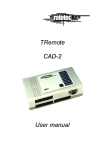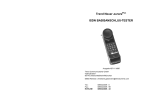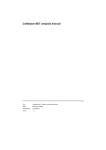Download Benutzerhandbuch CAD Systeme deutsch
Transcript
11010010101110101010101 11010010101110101010101 ratotec 11010010101110101010101 11010010101110101010101 11010010101110101010101 11010010101110101010101 11010010101110101010101 11010010101110101010101 11010010101110 11010010101110 11010010101110101010 11010010101110 11010010101110101010101 11010010101110101010101 11010010101110101010101 11010010101110101010101 101001010100010010101 11010010101110 11010010101110101010101 101001010100010010101 11010010101110101010101 11010010101110101010101 11010010101110101010101 11010010101110101010101 11010010101110101010101 11010010101110101010101 101001010100010010101 11010010101110101010101 101001010100010010101 TRemote CAD-2 Benutzerhandbuch Produkt: Version: Erstelldatum: TRemote 1.33 August 1999 Produkt: Version: Erstelldatum: CAD-2 2.98 August 1999 Copyright 23.8.1999 Ratotec Gmb H. All Rights Res erved 2 LEISTUNGSMERKMALE................................................7 SYSTEMÜBERSICHT .....................................................9 TREMOTE......................................................................11 1 REMOTEPROGRAMM...........................................11 1.1 Anwahl eines Routers........................................ 11 1.1.1 RS232...............................................................................11 1.1.2 ISDN..................................................................................12 1.2 Aufbau der Remote-Oberfläche ......................... 14 1.3 Softwareupdate.................................................. 16 1.4 Gebührenupdate ................................................ 16 1.5 Neustart ............................................................. 16 1.6 Sofortige Serveranwahl ..................................... 16 2 ROUTING................................................................17 2.1 Routingliste ....................................................... 17 2.2 Routingnummern ............................................... 19 2.3 Routingzeiten..................................................... 21 2.4 Carrierliste ......................................................... 23 2.5 Standort ............................................................. 24 2.6 Gebühren........................................................... 25 3 2.7 Mehrfachanwahl ................................................ 26 2.8 Porteinstellung .................................................. 27 2.9 Nicht geroutete Nebenstellen ............................ 28 2.10 Eingabe der Feiertage ........................................ 29 2.11 Routinglistenstrategie laden.............................. 30 3 STATISTIK..............................................................31 3.1 Statistik lesen .................................................... 31 3.1.1 Verbindungsstatistik........................................................31 3.1.2 Carrier Statistik................................................................32 3.1.3 Causewert Statistik.........................................................32 3.1.4 Causewert Location........................................................32 3.2 Layer Statistik lesen .......................................... 33 3.2.1 Layer1 Statistik................................................................34 3.2.2 Layer2 Statistik................................................................34 3.3 Speichern........................................................... 37 3.4 Rücksetzen........................................................ 37 3.5 Map.................................................................... 37 4 TRACEANALYSE ...................................................39 4.1 Traceoberfläche................................................. 39 4.2 Trace an bzw. aus.............................................. 40 4.3 Dauertrace ......................................................... 40 4.4 Int. Trace lesen .................................................. 40 4 4.5 Int. Trace alle Zeilen lesen ................................. 40 4.6 Layer 2 tracen.................................................... 41 4.7 Trace laden........................................................ 41 4.8 Trace sichern ..................................................... 41 CAD-2.............................................................................43 5 INSTALLATION UND BEDIENUNG......................43 5.1 Funktionsbeschreibung ..................................... 43 5.2 Inbetriebnahme.................................................. 44 5.3 Serielle Verbindung ........................................... 48 5.4 Kabelbelegung................................................... 48 5.4.1 Serielles Kabel.................................................................48 5.4.2 ISDN-Anschluss ..............................................................49 5.5 Technische Daten.............................................. 49 5.6 Lieferumfang...................................................... 49 6 ANHANG .................................................................50 Prüfbescheinigung.......................................................... 50 5 6 Leistungsmerkmale • bis zu sechs unabhängig arbeitende S0-Routingports ermöglichen einen gemischten Anschluß von Anlagen- und Mehrgeräteanschlüssen • Belegung einer beliebigen Anzahl von Ports • höchste Transparenz für die nachgeschaltete Nebenstellentelefonanlage • fernwartbar via ISDN • Passwortschutz gegen unberechtigten Zugriff • Plug & Play durch selbsttätige Konfiguration mit Remote-Server TServer • optimale Verwaltung durch das Router-Management-System TManage • Verwaltung von 30 Carriern • Fallback auf bis zu zwei Carrier • Transparenz für Datenübertragung auf dem D-Kanal (E-Cash) • beliebige Speicherung von Statistikwerten (Routingqouten, Erreichbarkeit) • Gebührensimulation • Programm-Update über serielle Schnittstelle oder ISDNFernwartung • Routing-Deaktivierung und Transparentschaltung über Tastenbedienung; Aktivierung über Remotezugriff • einfache Handhabung 7 • integriertes D-Kanal-Tracing und Schicht 1 Messungen • geringer Stromverbrauch 8 Systemübersicht Remoteprogramm Trace, L1, L2, L3 Statistik Update Gebühren CAD-2 1..n Terminals Remoteserver Routerdaten Einwahl Remotetest Jobdaten ISDN Netz Managementsystem Master Statistikdaten Fehlerdaten Managementsystem Terminal Managementsystem Terminal 9 Access Sybase 10 Tremote 1 Remoteprogramm 1.1 Anwahl eines Routers Zur Verbindung mit einem Router (Remotezugriff) stehen zwei Möglichkeiten zur Verfügung: 1.1.1 RS232 Zur Verbindung PC -> CAD-2 serielles Kabel wird ein handelsübliches Null-Modem Kabel (9 polig SUB-D, Kabelbelegung siehe Bedienungsanleitung CAD -2) benötigt. Nach dem Kontaktieren beider Kabelenden wird die serielle Verbindung automatisch aufgebaut. Sollte die serielle Verbindung erst nach dem Programmstart hergestellt werden, kann durch Anwahl des Config Comports Fenster mit anschließender Bestätigung eine neue Suche initiiert werden. Beachte: Bei Anwahl eines Routers über ISDN wird eine bestehende serielle Verbindung getrennt. 11 Bild 1.1: Config Comports Options Durch Deaktivieren der COM-Ports wird die automatische Suche beim Programmstart unterbunden. 1.1.2 ISDN Bei der Einwahl via ISDN muß der Router am Installationsort (Standort) angerufen werden. Nach Betätigen des ANWAHL-Buttons kann eine Rufnummer aus der Liste gewählt oder direkt in das Editierfenster eingeben werden. Gewählte Rufnummern werden in der Anwahlliste gespeichert. Durch WÄHLEN wird die Verbindung zum Router aufgebaut. 12 Bild 1.2: Anwahlfenster Zur Einwahl auf den Router benötigt man ferner ein Passwort, das gegen unberechtigten Zugriff schützt. Im Online-Fall wird die Verbindung auf der Remote-Oberfläche sichtbar. Beachte: Durch Einwahl auf den Router wird ein Kanal blockiert, der durch die TK-Anlage nicht erkannt wird ! Zeigt die Statistik, daß eine ungleiche Verbindungsaufteilung der Ports besteht, sollte zur Einwahl auf weniger benutzte Ports ausgewichen werden. Ein Wechsel ist durch eine erneute Anwahl zu erreichen. 13 1.2 Aufbau der Remote-Oberfläche Der Arbeitsbereich des Remoteprogrammes besteht aus fünf Spalten. • Portanzeige Roter Text zeigt den Einwahlport des Remoteprogrammes an. Ein Sternchen signalisiert den Synchronisationskanal des Routers. • Anzeige intern Zeigt die Rufnummern der internen Teilnehmer auf dem jeweiligen Kanal an. • Rufrichtungsanzeige Pfeilanzeige gibt Richtung des Verbindungsaufbaus an. • Anzeige extern Zeigt die Rufnummern der externen Teilnehmer auf dem jeweiligen Kanal an. • Verbindungsstatus Momentaner Status Verbindungsaufbaus der Verbindung oder des Beachte: Bei einer Aktualisierung der Remoteoberfläche (Öffnen oder Schließen von Fenstern) werden Carriernummern nicht mehr angezeigt. Geroutete Verbindungen sind durch die Statusanzeige geroutet erkennbar. 14 Bild 1.3: Remoteoberfläche Unter der Statusanzeige der einzelnen Ports befinden sich zwei Traceauswertungsbereiche. Zum Einen für einen Schicht 1 Trace und zum Anderen für den allgemeinen Trace (genauere Beschreibung, siehe Kap. Traceanalyse). Im unteren Bereich des Bildschirmes erscheinen nach Anwahl eines Routers die gespeicherten Daten hinsichtlich Seriennummer, div. Versionen, die Rufnummer des letzten Remotezugriffes, die Zeit und das Datum der ersten Einwahl sowie Ortsvorwahl des Routerstandortes. Die Anzeige der Rufnummer des letzten Remotezugriffes ist ein Kontroll- und Sicherheitselement, um unbefugte Zugriffe erkennen zu können. Die Oberfläche ist für eine maximale Ausbaustufe des Routers von sechs S0-Ports ausgelegt. Sollte ein Router weniger als sechs Ports haben, werden die Fehlenden gedimmt dargestellt. Die grüne Signalisierung von L1 und L2 zeigt den fehlerfreien Aufbau und die Funktionsweise der internen und der externen Schicht 1 bzw. Schicht 2 an. Bei dem Aufbau einer Verbindung werden die Rufnummern im Feld "intern" sowie "extern" angezeigt. Zwischen diesen beiden Feldern befindet sich eine Markierung in Form eines 15 Pfeiles, der die Verbindungsrichtung anzeigt. Dies wird unterstützt durch eine gelb-blinkende CH1 oder CH2-Bezeichnung für abgehende Anrufe sowie permanentes Leuchten für ankommende Anrufe. Im rechten Feld wird der momentane Status der Verbindung angezeigt. 1.3 Softwareupdate Dieser Menüpunkt ermöglicht das Senden neuer Softwareversionen zum Router. Nach der Auswahl des Files wird die neue Version übertragen und nach deren Beendigung wird das System neu ges tartet. Zum Zeitpunkt des Neustarts werden alle Verbindungen getrennt. 1.4 Gebührenupdate Überträgt eine neue Gebührensimulation auf den angewählten Router. Im Falle aktiver Verbindungen kann es zu fehlerhaften Gebührenübertragungen kommen. 1.5 Neustart Ein Neustart des Systems startet mit der zu diesem Zeitpunkt aktuellen Software. Im Remotefalle wird der Neustart einige Sekunden nach Verbindungsende durchgeführt Beachte: Beim Neustart werden alle aktiven Verbindungen getrennt. 1.6 Sofortige Serveranwahl Wählt bei serieller Verbindung mit dem Router die eingestellte Servernummer an. 16 2 Routing 2.1 Routingliste Da es sich bei dem CAD -2 um einen Least-Cost-Router handelt, muß diesem sehr wichtigen Thema besondere Aufmerksamkeit gewidmet werden. Bei Betätigung von ROUTING wird die vorhandene Routingliste aus dem Router gelesen und im Anschluß dargestellt. Diese Liste kann modifiziert werden und durch Drücken von OK oder SENDEN wird die neue Liste zum Router gesendet. Das Senden von Routinglisten kann auch bei laufenden Gesprächen durchgeführt werden, die dadurch nicht beeinflußt werden. Beachte: Grundlage für eine Routingliste ist die Standortwahl. Bei der Änderung des Standortes wird eine neue Routingliste aus einer Standarddatenbank generiert, die danach erst geändert werden kann. Die Standarddatenbank kann durch das TRListen-Programm erzeugt werden. 17 Bild 2.1: Routingliste bearbeiten Beachte: Nach jeder Veränderung der Routingliste muß diese unter einem Namen abgelegt werden. Die Oberfläche unterteilt sich im linken Bereich in die Routingnummern, im mittleren in die Wochen- und Tageszeiten und im rechten in die Portzuweisungen. 18 2.2 Routingnummern Die Routingnummern sind in verschiedene Gruppen bzw. Regionen eingeteilt: • • • • • • • • Standard City* Region 50* Region 200* Fern* Mobil 1-8 Global 1-15 Global Default *abhängig vom Routerstandort Diese Gruppen sind wiederum in zwei übergeordnete Gruppen eingeteilt: • Standard bis Sondernr-2 2. Ziffer der Rufnummer ungleich Null • Global A bis Global Default 2. Ziffer der Rufnummer gleich Null Bild 2.2: Routingregionen In jede Liste können Rufnummern eingefügt oder gelöscht werden. Dieses ändert jedoch nicht die Standardroutingdatenbank. 19 Durch Aktivieren des Symbols "nicht routen" wird die angezeigte Liste vom Routing ausgeschlossen, welches durch eine gedimmte Anzeige der Routingzeiten verdeutlicht wird. Beachte: Eine Erweiterung der Routingliste wird beim Verlassen des Eingabefensters nochmals mit anderen Routinggruppen verglichen. Sollte es eine Überschneidung mit vorhandenen Nummern geben, werden alle restlichen Möglichkeiten automatisch hinzugefügt. Beispiel: Erweiterung der Standard-Liste um die Rufnummer 0171. Es besteht schon eine Rufnummer 0171-10 in der Mobil1 Gruppe. Nach Schließen des Fensters wird in die Standard Liste automatisch um die Rufnummern 0171-2, 0171-3...0171-9 und 0171-11, 0171-12, 0171-13...0171-19 erweitert, d.h. alle Rufnummern 0171, außer 0171-10, werden nach den Maßstäben der Standardliste bearbeitet. 20 2.3 Routingzeiten Die Routingzeiten können individuell in Stundenintervallen eingestellt werden. Eine zusammengefaßte Eingabe, z.B. Mo-Fr oder Sa,So, hat sich als sinnvoll erwiesen. Bild 2.3: Routingzeitgruppen Beachte: Beim Editieren von Gruppentagen wird immer der erste Tag der Gruppe dargestellt. Es werden aber alle Tage der Gruppe ebenfalls geändert. 21 Bild 2.4: Routingzeiteingabe Durch einen Doppelklick auf die entsprechende Routingzeit gelangt man in das Eingabefeld, welches Routingstart, Routingende und zwei Carrier zur Auswahl stellt. Es steht eine Auswahl von 30 Speicherplätzen für die Eingabe der Carrier zur Verfügung, die jederzeit geändert werden können. Beachte: Beim Ersetzen von vorhandenen Carriern wird in der ganzen Routingliste die alte Rufnummer ersetzt. 22 2.4 Carrierliste In der Carrierliste ist eine Auswahl von 30 Carriern und einem Default-Carrier gespeichert. Bei Änderungen der Liste werden alte Carriereinstellungen durch neue ersetzt. Die Zuordung der Carriernummer mit dem Begleittext (rechts daneben) kann in dem mitgelieferten Textfile names.crr editiert werden. Bild 2.5: Carrierliste 23 2.5 Standort Der installierte Standort des Routers kann durch Anwahl des Standortfeldes eingegeben werden. Es besteht die Möglichkeit, Routinglisten komplett mit den Daten der Datenbank oder nur die ortsabhängigen Daten der Bereiche City, Reg50, Reg200, zu überschreiben. Bild 2.6: Standorteingabe Datenbank Beachte: Beim Überschreiben der kompletten Routingdaten werden alle individuellen Einstellungen ebenfalls überschrieben. Mit der Bestätigung durch OK wird eine neue Routingliste aus der Standarddatenbank erzeugt und es kann die individuelle Einstellung der Routingliste (falls erwünscht) erfolgen. 24 2.6 Gebühren Es stehen zwei Gebührensimulationsmodelle zur Verfügung: Bild 2.7: Gebührensimulation • Gebühren während und am Ende der Verbindung Übermittelt Gebührenimpulse als Telekom -Einheit (z.Zt.12 Pf) im voraus zum Endgerät (TK-Anlage, Telefon) und die Summe der angefa llenen Gebühren am Ende der Verbindung (AOCD+AOCE). Beachte: Hierbei kann es je nach TK-Anlage zu Problemen führen, wenn eine Telefonanlage nur eine Summenangabe zuläßt. • Gebühren nur am Ende der Verbindung (empfohlen) Übermittelt nur am Ende der Verbindung die entsprechenden Gebühreneinheiten für die ganze Verbindungszeit an das Endgerät (AOCE). Soll keine Gebührensimulation durchgeführt werden kann dies durch die Einstellung von keine Gebühren simulieren erfolgen. 25 2.7 Mehrfachanwahl Sollte ein Carriernetz belegt sein, kann je nach Kundenwunsch eine Mehrfachanwahl innerhalb eines bestimmten Zeitfensters eingestellt werden. Nach x-Verbindungsversuchen bei Carrier 1 werden yVersuche bei Carrier 2 getätigt. Sollten die Anwahlversuche auf beiden Carriern in dem vorgegebenen Zeitfenster nicht beendet worden sein, wird der dritte Default-Carrier (empfohlen Telekom) angewählt, um eine Verbindung sicherzustellen. Der Default-Carrier befindet sich an der ersten Stelle in der Carrierliste. Bild 2.8: Mehrfachanwahl Beispieleinstellung: Zeitfenster: Versuche Carrier 1: Versuche Carrier 2: 4 sek 2 1 Der maximale Zeitraum des Verbindungsaufbaus beträgt 4 Sekunden. Innerhalb dieses Zeitraumes wird Carrier 1 zweimal und Carrier 2 einmal bei Netzbelegungen angewählt. 26 2.8 Porteinstellung Im rechten Bereich der Oberfläche befindet sich die Einstellung der jeweiligen Ports. Durch Anwahl von ALL kann die Einstellung auf alle Ports übertragen werden. Jedoch kann jeder Port individuell konfiguriert werden. • Routing Ein- bzw. Ausschalten des Routings • Redirect Anwahl des Default-Carriers wird durchgeführt oder unterdrückt • Daten Routing Datendienste werden geroutet bzw. nicht geroutet 27 Bild 2.9: Porteinstellung 2.9 Nicht geroutete Nebenstellen Das Remote -Programm erlaubt einen Routingausschluß von Nebenstellen. Die Rufnummern werden von der letzten Stelle ab aufwärts verglichen, z.B. "14" - die Nebenstellen mit den Nummern xx14 werden nicht geroutet. Bild 2.10: Nebenstellen 28 2.10 Eingabe der Feiertage Unter dem Menüpunkt Feiertage werden gesetzliche Feiertage eingegeben. Das Eingabe-Format der Tage und Monate sollte 5 Stellen inklusive Punkt betragen. Beispiel: Feiertag Eingabe 1.Januar 25.Dezember 01.01 25.12 usw. Bild 2.11: Feiertagseingabe Beachte: 29 Die Feiertage können in der Routingliste und der Gebührenliste eingetragen werden. Sollten in der Gebührenliste keine gültigen Daten vorhanden sein, wird auf die Eingaben der Routingliste zurückgegriffen. 2.11 Routinglistenstrategie laden Routinglistenstrategie laden bedeutet, daß nur die Teile einer Routingliste geladen werden, welche keinen Einfluß auf den eingestellten Standort haben. 30 3 Statistik 3.1 Statistik lesen Die Statistik beinhaltet eine Auflistung der Routingquoten für jeden Port, Routingquoten der einzelnen Carrier und Causewertstatistiken. Bild 3.1 Statistikfenster 3.1.1 Verbindungsstatistik Die Verbindungsstatistik zeigt eine Auflistung von sechs S0-Ports. Die Anzeige ist nicht routerspezifisch und bezieht sich immer auf eine Ausbaustufe von sechs Ports. In der Spalte Summe werden alle Zähler der Zeile addiert. 31 3.1.2 Carrier Statistik Diese Statistik zeigt für jeden Carrier, der in der entsprechenden Liste vorhanden ist, eine eigene Routingquote an. 3.1.3 Causewert Statistik Die Causewert Statistik gibt die Anzahl der Auslösegründe für bestimmte Ereignisse an. 3.1.4 Causewert Location Die Causewert Location gibt die Anzahl der Auslöseorte für bestimmte Ereignisse an. 32 3.2 Layer Statistik lesen Bei der Layer Statistik erhält man einen Überblick der Aktivitäten von Schicht 1 und Schicht 2. Bild 3.2: Layer Statistik 33 3.2.1 Layer1 Statistik Portangabe: 1 2 3 4 5 6 0 2 4 6 8 10 1 3 5 7 9 11 • Act. Req. Act.Req.10 Act.Req.low Aktivierungsanforderung Schicht1 • Act.Ind. Act.Ind8 Act.Ind low Aktivierungsanzeige Schicht 1 • Disc.Req. Deaktivierungsaufbau • Disc.Conf. Bestätigung des Deaktivierungsaufbaus • Reset Bestätigung des ISDN Chips • TM1 ISDN Chip Test Mode eingeschaltet • Slip Anzahl der Einrastungen bei kurzzeitigen Synchronisationsfehlern • Resync Resynchronisation bei Aktivierung bzw. Deaktivierung 3.2.2 Port interne Ports externe Ports Layer2 Statistik S-Frame Verbindungsüberwachung • RR Receiver Ready Quittung für Telegramme • RNR Receiver Not Ready Empfänger nicht aktiv 34 • REJ Reject Telegramm nicht angenommen U-Frame Verbindungsauf- bzw. Abbau • UI unquittiertes Telegramm • SABME Verbindungsaufbau Schicht 2 • UA Unnumbered Acknowledge Quittierung für Verbindungsaufbau und -abbau • DISC Verbindungsabbau Schicht 2 • DM Disconnect Mode Es befinden sich mehrere falsche Geräte am Bus. • XID Parameterübertragung Schicht 2 • FRMR Frame Reject I-Frame Schicht 3 Telegramme • I Anzahl Schicht 3 Telegramme • T200 Timerablauf bei Schicht 2 Fehlern Manage-Frame Adressenmanagement (TEI-Management) • ID-Request Adressen Anforderung • ID-Assigned Adressen Zuweisung • ID-Deny Adressen Abweisung • ID-Check Request Anforderung Adressenüberprüfung 35 • ID-Check Response Antwort auf Adressenüberprüfung • ID-Remove Entfernen der Adresse • ID-Verify Überprüfung der Adresse 36 3.3 Speichern Gelesene Statistiken können als File gespeichert werden. Dabei wird ein Name vom Programm vorgeschlagen, der Seriennummer, Datum und Uhrzeit beinhaltet und so eine spätere zeitliche Abfolge und Auswertung ermöglicht. 3.4 Rücksetzen Im Fall des Rücksetzens der Statistik werden alle Zähler und Statistikwerte auf Null gesetzt. Damit diese Daten nicht verloren gehen, wird eine Speichermöglichkeit angeboten. 3.5 Map Durch Auslesen der Zielstatistik werden die Vorwahlbereiche in Deutschland mit einer Karte in Verbindung gebracht. Auf dieser Karte werden die Bereiche so hinterlegt, daß Bereiche und Bezirke mit schlechten Routingquoten direkt durch rötliche Farben sichtbar werden. 37 Bild 3.3: Routingstatistikmap 38 4 Traceanalyse 4.1 Traceoberfläche Durch Doppelklick auf das Tracefenster Traceanalyse der Schichten 2 und 3. erreicht man die Bild 4.1: Traceanalyse Die Oberfläche besteht aus zwei Bereichen, die durch Doppelklick auf das obere Fenster vergrößert oder verkleinert werden können. Die oben angezeigten Tracedaten, werden bei Anwahl im unteren Bereich (Translator) übersetzt. 39 4.2 Trace an bzw. aus Im Online Fall können die Schicht- 1, -2 und -3 Aktivitäten übertragen werden. Sollte die Funktion abgeschaltet werden, wird eine Speichermeldung zur Tracesicherung erscheinen. Die vorgegebenen Tracenummer werden durchnummeriert und können ggf. geändert werden. 4.3 Dauertrace Damit eine genaue Rekonstruktion eines Fehlers möglich ist, ist der Gebrauch des Dauertraces sehr wichtig. Durch Aktivieren werden alle Aktivitäten des D-Kanals im Speicher des Routers abgelegt. Dies geschieht solange, bis diese Funktion deaktiviert wird. Die Speicherkapazität ist auf 1000 Zeilen begrenzt, so daß die ältesten Zeilen überschrieben werden. Bei der Speicherung der Telegramme werden sie auf eine Länge von 55 Bytes begrenzt, sind aber im Router vollständig behandelt worden. 4.4 Int. Trace lesen Im Fall des Dauertraces (interne Traces) können hiermit Tracedaten aus dem Speicher des Routers seit dem letzten Auslesen übertragen werden. Die Tracedaten werden in dem Tracefenster angezeigt und man gelangt durch Doppelklick in die Traceanalyse (siehe Traceanalyse). 4.5 Int. Trace alle Zeilen lesen Diese Funktion liest den kompletten Speicher des Routers aus. Auch hier ist wiederum ein vorheriges Aktivieren des Dauertraces notwendig. Zu den Tracedaten gehören auch unbeschriebene Zeilen, die keine sinnvollen Informationen enthalten. 40 Das Lesen aller Tracezeilen ist sinnvoll, wenn ein Routerneustart stattgefunden oder eine batteriegepufferte Routerversion vorliegt. Die Tracedaten werden in dem Tracefenster angezeigt und man gelangt durch Doppelklick in die Traceanalyse. 4.6 Layer 2 tracen Durch Aktivieren dieses Menüpunktes werden bei einem Trace die Schicht-2 Aktivitäten mit aufgezeichnet (Default-Einstellung). 4.7 Trace laden Abgespeicherte Trace können geladen und im Tracefenster sowie in der Traceanalyse sichtbar gemacht werden. 4.8 Trace sichern Aufgezeichnete Trace lassen sich hier zur späteren Auswertung abspeichern. 41 42 CAD-2 5 Installation und Bedienung 5.1 Funktionsbeschreibung Bei dem CAD2 handelt es sich um einen Least-Cost-Router mit Plug&Play Eigenschaften. Er unterstützt das DSS1-Protokoll an einem Punkt zu Punkt-Anschluß sowie an einem Punkt zu Mehrpunkt-Anschluß. Bei der Rufnummernmanipulation wird die in der Routingtabelle abgelegte Carriernummer, in Abhängigkeit von Zeit, Wochentag und Zielrufnummer, vor die gewählte Rufnummer gesetzt (Call by Call) und das Gespräch somit über das gewünschte Telefonanbieternetz geroutet. Bei Netz-Besetzt-Signalisierung werden weitere Anwahlversuche auf dem Carrier getätigt oder auf einen neuen Carrier gewechselt (FallBack). Durch die Transparenz des Routers kommt es durch ihn zu keiner Beeinträchtigung der ISDN-Dienstmerkmale. Eine Änderung des Telefonieverhaltens ist für den Anwender somit nicht nötig. Die Routingliste wird mit den PC-Programm TRemote für Windows95/NT erzeugt und kann über die serielle Schnittstelle oder über eine Remote -Verbindung auf den Router übertragen werden. 43 5.2 Inbetriebnahme Der CAD-2 wird, wie in Bild 5.2 für Port 1 gezeigt, zwischen NTBA (Telekom-Netz) und Endgerät (TK-Anlage,Telefon,...) geschaltet. Der NTBA muß hierzu an einen mit EXT gekennzeichneten Port angeschlossen werden. Die TK-Anlage bzw. das gewünschte Endgerät wird mit dem INT gekennzeichneten Port verbunden. Zur Verbindung müssen RJ45 Kabel benutzt werden. Die Installation erfolgt in der Regel durch einen geschulten Installateur eines beauftragten Unternehmens. Nach Anschließen der Stromversorgung befindet sich das Gerät ca. 5 Sekunden in der Initialisierungsphase. Dies ist durch das Aufleuchten aller am Gerät befindlichen Leuchtdioden erkennbar. Bild 5.1: CAD -2 44 Nach dieser Initialisierung leuchtet die grüne Leuchtdiode (PowerLED) permanent. Bei blinkender Power-LED (fehlende Routingliste) wählt sich das Gerät nach ca. 15 Sek. automatisch beim zugehörigen Remote-Server unter der eingestellten Nummer in der Routingliste an. Ein auf der Schicht 2 aktivierter Port wird durch eine gelbe Leuchtdiode angezeigt. Ein kurzzeitiges Aufleuchen (1 Sek) der L1 ERROR-LED gibt einen Fehler beim Auf- oder Abbau der Schicht 1 bekannt. Leuchtet die L1 ERROR LED permanent, so prüfen Sie bitte Ihre Verkabelung. Die sich auf der Front befindliche Taste DEACT./OFF schaltet bei Betätigung länger als 2 Sek. das Routing des Gerätes ab. Falls diese Taste ein weiteres Mal länger als 2 Sek. gedrückt wird, werden interne Relais abgeschaltet und das Gerät ist deaktiviert. In diesem Zustand besteht eine direkte Verbindung zwischen NTBA und Endgerät. Drücken der DEACT./OFF Taste beim Einschalten setzt die Routingliste zurück und aktiviert eine erneute Remoteserveranwahl beim nächsten Einschalten des Routers. Gleiche Auswirkungen hat eine direkte Anwahl unter 02402-861400 mit einem angeschlossenen Telefon. Leuchten alle LED's rhythmisch auf, liegt ein Gerätefehler vor. In diesen Fällen sollten Sie den Netzstecker ziehen und den Kundendienst informieren. Bei ausgeschalteter Stromversorgung schaltet das Gerät die Verbindungen direkt durch, so daß Telefonieren auch bei Stromausfall oder defektem Gerät möglich ist. 45 Bezeichnung permament blinken Power Gerät ist initialisiert und Routingliste fehlt / Gerät betriebsbereit rückgesetzt Deact./Off Gerät deaktiviert / Relais Routing deaktiviert durchgeschaltet L1 Error leuchtet 1 Sek. bei fehlerhaftem Schicht 1 Auf- bzw. Abbau Remote Zugriff von Remote- -1 TR 6 vorhanden programm / Server- keine Einwahl möglich einwahl PORT1 Schicht-2-D-Kanal Gespräch initiiert Verbindung an Port 1 aktiv Schicht-2-D-Kanal Gespräch initiiert Verbindung an Port 2 aktiv Schicht-2-D-Kanal Gespräch initiiert Verbindung an Port 3 aktiv PORT2 PORT3 PORT4 PORT5 PORT6 Schicht-2-D-Kanal Gespräch initiiert Verbindung an Port 4 aktiv Schicht-2-D-Kanal Gespräch initiiert Verbindung an Port 5 aktiv Schicht-2-D-Kanal Gespräch initiiert Verbindung an Port 6 aktiv Tabelle 5.1: LED Bezeichnung 46 Bild 5.2: Anschluß des Routers Bild 5.3: Anschlußbelegung 47 5.3 Serielle Verbindung Die Verbindung zum Remote-Programm kann auf zwei verschiedene Weisen stattfinden: • durch Einwahl via ISDN • durch Anschluß eines PC an die RS232 Schnittstelle an der Unterseite des Gehäuses. Durch Einsatz des seriellen Kabels ist die Wartung oder eine Fehlersuche direkt vor Ort möglich. Eine genaue Bescheibung des Programms siehe TRemote-Programm. 5.4 5.4.1 Kabelbelegung Serielles Kabel Bild 5.4: Serielle Kabelbelegung 48 5.4.2 ISDN-Anschluss Die folgende Skizze zeigt die Belegung der ISDN-Buchsen für EXTund für INT-Ports. Bild 5.5: ISDN Belegung 5.5 Technische Daten ISDN-Protokoll ISDN-S0 Anschlüsse Serielle Schnittstelle Stromversorgung DSS1 max. 6 Extern, max. 6 Intern (RJ45) DB9 SUB-D 9polig Stecker externes Netzteil 12..18V DC/AC 4,5VA Tabelle 5.2: Technische Daten 5.6 Lieferumfang CAD-2 Netzteil incl. Anschlußkabel Befestigungssatz Benutzerhandbuch 49 6 Anhang 6.1 Prüfbescheinigung 50